Visa innehåll på dina SharePoint genom att konfigurera enkla och avancerade frågor i en webbdel för innehållssökning.
Den här webbdelen är utformad för klassiska sidor. Om du inte använder klassiska sidor kan du ta en titta på webbdelen Markerat innehåll.
Om webbdelen För innehållssökning (CSWP)
När besökare kommer till en sida som innehåller en webbdel för webbdel utfärdar webbdelen automatiskt en fråga. Sökresultaten visas i närsökningssökrutan. I de flesta fall vet inte besökare ens att söktekniken används för att visa innehållet som de visar. För dem kommer det att se ut som på andra webbsidor.
Genom att konfigurera en fråga i en webb för innehållssökning kan du definiera vilket innehåll besökare ser när de bläddrar till en sida som innehåller en webbfråga för innehållssökning. Som standard är frågan i webbplatswebbsidan konfigurerad för att visa de tre senast ändrade objekten på webbplatsen. Genom att konfigurera frågan kan du ändra antalet objekt som visas i webb för innehållssökning och vilket innehåll som visas. Du kan till exempel konfigurera frågan så att en programfråga för innehållsökning visar nio listobjekt från en viss lista, eller de sex senaste dokumenten som besökaren skapade i ett dokumentbibliotek.
Lägga till en webbdel för innehållssökning
-
Kontrollera att du är medlem i gruppen Designer SharePoint på webbplatsen där du vill lägga till webbdelen.
-
Gå till sidan där du vill lägga till webbdelen.
-
Gå Inställningar

-
I den zon där du vill lägga till webbdelen väljer du Lägg till en webbdel.
-
Välj Samlad innehåll i listan Kategorier.
-
I listan Delar väljer du Sök efter innehåll > Lägg till.
Visa innehåll genom att konfigurera en enkel fråga i en webbdel för innehållssökning
Om frågan som du vill att den ska utfärda, till exempel om du vill begränsa sökresultatet till en resultatkälla eller en viss tagg, så behöver du förmodligen bara använda konfigurationsalternativen på fliken GRUNDLÄGGANDE.
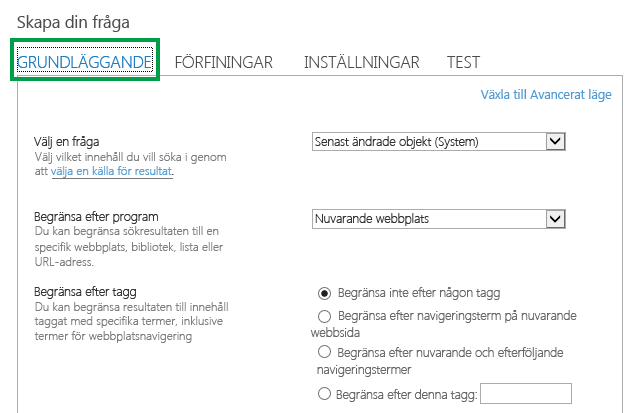
-
Kontrollera att du är medlem i SharePoint-gruppen Designer på den webbplats som innehåller webbdelen för innehållssökning.
-
Gå till sidan som innehåller den webbplats för innehållsökning som du vill redigera.
-
I Inställningar

-
I webbdelen väljer du menypilen för webbdelen Innehållssökning > Redigera webbdel.
-
I webbdelens verktygspanel, i avsnittet Egenskaper, i avsnittet Sökvillkor klickar du på Ändra fråga.
En dialogruta som visas på bilden ovan öppnas. Här kan du konfigurera frågan enligt beskrivningen i följande tabell.
|
Välj en fråga |
Välj hantera resultatkällor för att ange vilket innehåll som ska sökas. |
||||||||
|---|---|---|---|---|---|---|---|---|---|
|
Begränsa resultat efter app |
Välj ett alternativ i listan för att begränsa resultatet till en viss webbplats, ett visst bibliotek, en lista eller en webbadress. |
||||||||
|
Begränsa efter tagg |
Du kan begränsa resultatet till innehåll som är taggat med en term. Välj ett av följande alternativ:
|
Visa innehåll genom att konfigurera en avancerad fråga i en webbdel för innehållssökning
Om frågan som du vill att funktionen för datasökningssökning ska ha är avancerad, till exempel KQL-syntaxreferens (Keyword Query Language)måste du använda de konfigurationsalternativ som är tillgängliga i avancerat läge på fliken GRUNDLÄGGANDE.
När du konfigurerar frågan i avanceratläge kan du även använda frågevariabler . Frågevariabler är platshållare som ersätts med värden när en fråga körs. Exempel på frågevariabler är {User.Name}, som är en platshållare för namnet på den användare som visar sidan, eller {URLToken.1}, som är en platshållare för det första värdet i URL-adressen i räknat från höger till vänster.
-
Kontrollera att du är medlem i SharePoint-gruppen Designer på den webbplats som innehåller webbdelen för innehållssökning.
-
Gå till sidan som innehåller den webbplats för innehållsökning som du vill redigera.
-
I Inställningar

-
I webbdelens verktygspanel, i avsnittet Egenskaper, i avsnittet Sökvillkor klickar du på Ändra fråga.
-
I dialogrutan som öppnas väljer du Växla till avancerat läge.
-
Konfigurera frågan enligt beskrivningen i följande tabeller:
|
Fliken GRUNDLÄGGANDE |
|
|---|---|
|
Välj en fråga |
Välj en resultatkälla för att ange vilket innehåll som sökningen ska göras i. |
|
Nyckelordsfilter |
Du kan använda nyckelordsfilter för att lägga till frågevariabler i frågan. En lista över tillgängliga frågevariabler finns i Frågevariabler i SharePoint Server 2013. Du kan välja fördefinierade frågevariabler i listrutan och sedan lägga till dem i frågan genom att välja Lägg till nyckelordsfilter. |
|
Egenskapsfilter |
Du kan använda egenskapsfilter om du vill söka efter innehåll i hanterade egenskaper som är inställda på att frågas i sökschemat. Du kan välja hanterade egenskaper i listrutan Egenskapsfilter. Välj Lägg till egenskapsfilter för att lägga till filtret i frågan. Obs!: Anpassade hanterade egenskaper visas inte i listan Egenskapsfilter. Om du vill lägga till en anpassad hanterad egenskap i frågan anger du i textrutan Fråga namnet på din anpassade hanterade egenskap följt av frågevillkoret, till exempel MyCustomColorProperty:Green |
|
Frågetext |
Skriv frågan med hjälp av KQL (Keyword Query Language)eller använd filterlistorna Nyckelord och Egenskap för att skapa frågan. Nyckelordsfrågan kan bestå av nyckelord i fritext, egenskapsfilter eller operatorer. Omge frågevariabler med hjälp av kparenteser. Frågevariabler ersätts med ett faktiskt värde när frågan körs. Nyckelordsfrågor kan vara högst 2 048 tecken långa. |
|
Fliken FÖRFINING |
|---|
|
Använd den här fliken om du vill att sökresultaten ska vara begränsade till objekt som har ett eller flera förfiningsvärden. De hanterade egenskaper som är aktiverade som förfiningarna i sökschemat visas i avsnittet Välj dina förfiningarna. Välj ett förfiningsvärde i listan och välj sedan Lägg till för att lägga till det i frågan. Om du vill att sökresultaten ska visas som en grupp med en eller flera hanterade egenskaper väljer du Visa fler. Det här är användbart om du vill visa flera varianter för ett givet objekt och gruppera dem under ett enda resultat. |
|
Fliken SORTERING |
|---|
|
På den här fliken kan du ange hur du vill att sökresultaten ska sorteras. De hanterade egenskaper som har angetts som kan sorteras i sökschemat visas i listrutan Sortera efter. Välj en hanterad egenskap i den här listan och välj sedan Fallandeeller Stigande. Om du vill lägga till fler sorteringsnivåer väljer du Lägg till sorteringsnivå. Om du har valt Rang från listan Sortera efter kan du lägga till fler regler och villkor genom att välja Lägg till dynamisk ordningsregel. |
|
Fliken INSTÄLLNINGAR |
|
|---|---|
|
Frågeregler |
Välj om frågeregler ska användas. |
|
URL-omskrivning |
Välj om du vill att URL-adressen ska skrivas om till sidan objektinformation ska vara relativ för varje katalogobjekt så som det definierats när du anslöt din publiceringswebbplats till en katalog. Om du väljer Ange inte om URL:erpekar URL:erna för katalogobjekt direkt till den anslutna katalogens biblioteksobjekt. |
|
Inläsningsbeteende |
Välj när sökresultaten som returneras av webbdelen Innehållssökning visas på webbsidan. Standardalternativet är Async-alternativet: Problemfråga från webbläsaren. Frågor utfärdas från slutanvändarens webbläsare när den fullständiga sidan tas emot (asynkron). Om du väljer alternativet synkroniserad, synkroniseringsalternativet: problemfråga från servern, frågor utfärdas från servern och sökresultaten tas med i sidsvaret som skickas tillbaka från SharePoint (synkront). Synkroniserad inläsning gör sökning sårbar för förfalskningsattacker mellan webbplatser. Välj bara det här alternativet efter noga övervägning av om problemet kan utnyttjas. |
|
Priority |
Välj prioritet för innehåll som visas i den här webbdelen i förhållande till andra webbdelar. Om SharePoint ett hårt arbete körs frågorna enligt deras prioritet. |
|
Cachelagring |
Välj en Active Directory-säkerhetsgrupp om du vill att sökresultaten cachelagras för användare i gruppen. Genom att cachelagra sökresultat för en säkerhetsgrupp kan du minska inläsningstiden för sidor. Obs!: Du bör bara välja en säkerhetsgrupp där sökresultaten är identiska för alla användare i gruppen. Mer information finns i Få sidor att läsas in snabbare med cachelagring i webbdelen Innehållssökning. |
|
Fliken TEST |
|
|---|---|
|
På den här fliken kan du förhandsgranska frågeinformation som skickas av en sökflik. |
|
|
Frågetext |
Visar frågan som kommer att köras av kwp-filen. |
|
Välj Visa mer om du vill visa ytterligare information. |
|
|
Frågemall |
Visar innehållet i frågemallen som används för frågan. |
|
Förfinas av |
Visar förfiningar som används för frågan enligt definitionen på fliken FÖRFININGAR. |
|
Grupperat efter |
Visar sökresultat som är grupperade efter hanterad egenskap enligt definitionen på fliken FÖRFININGAR. |
|
Tillämpade frågeregler |
Visar vilka frågeregler som tillämpas på frågan. |
|
Mallvariabler i fråga |
Visar de frågevariabler som används för frågan och värdena på dessa variabler när de gäller för den aktuella sidan. Om du vill förhandsgranska resultaten väljer du Testfråga. |
|
Om du vill testa hur frågan fungerar för olika användarsegmenttermer väljer du Lägg till användarsegmentsterm. Om du vill förhandsgranska resultaten väljer du Testfråga. |
|
|
Frågetext |
Visar frågan som kommer att utfärdas av en sökfråga. |
Styra hur innehåll visas i en webbdel för innehållssökning
Om du vill styra hur innehåll visas i en webb för innehållssökning måste du anpassa visningsmallar. Information om hur du skapar en anpassad visningsmall finns i SharePoint 2013 Designhanterarens visningsmallar
Tips om hur du konfigurerar webbdelen Innehållssökning för att minska inläsningstiden för sidor
När du konfigurerar frågan ger den stora flexibiliteten i när du ska konfigurera frågan. Men om du konfigurerar webbdelen till att använda en mycket komplex fråga måste SharePoint arbeta svårare att lösa frågan, vilket återigen kan leda till ökad sidinläsningstid. I sökning är detta samma som ökad frågefördröjning.
Följande tips kan hjälpa dig att minska frågekomplexitet och sidinläsningstid:
-
Undvik att använda flera ELLER-operatorer. ELLER-operatorer ökar frågekomplexiteten mer än OCH-operatorer. Om frågan innehåller ELLER-operatorer kan du försöka ändra frågan så att den använder OCH-operatorer i stället.
-
Undvik att använda jokerteckenoperatorn (*). Försök i stället att konfigurera frågan så att den använder exakt matchning.
-
Undvik att använda nyckelordsfraser. Prova i stället att använda ett enda nyckelord.
-
Undvik att använda frågevariabler som innehåller användaregenskaper eller term- och termuppsättningsegenskaper. Se Frågevariabler i SharePoint Server 2013 för information och exempel på dessa egenskaper.
-
Undvik att lägga till anpassad sortering, till exempel sorteringsnivåer och dynamiska ordningsregler. Prova i stället att använda standardsorteringsalternativen från den nedmenyn Sortera efter på fliken SORTERING
-
Om du inte använder frågeregler väljerdu Använd inte frågeregler på fliken INSTÄLLNINGAR.
-
Om du inte använder webbdel för innehållssökning för att visa innehåll från en produktkatalog väljer du Ange inte om URL:er på fliken INSTÄLLNINGAR.










